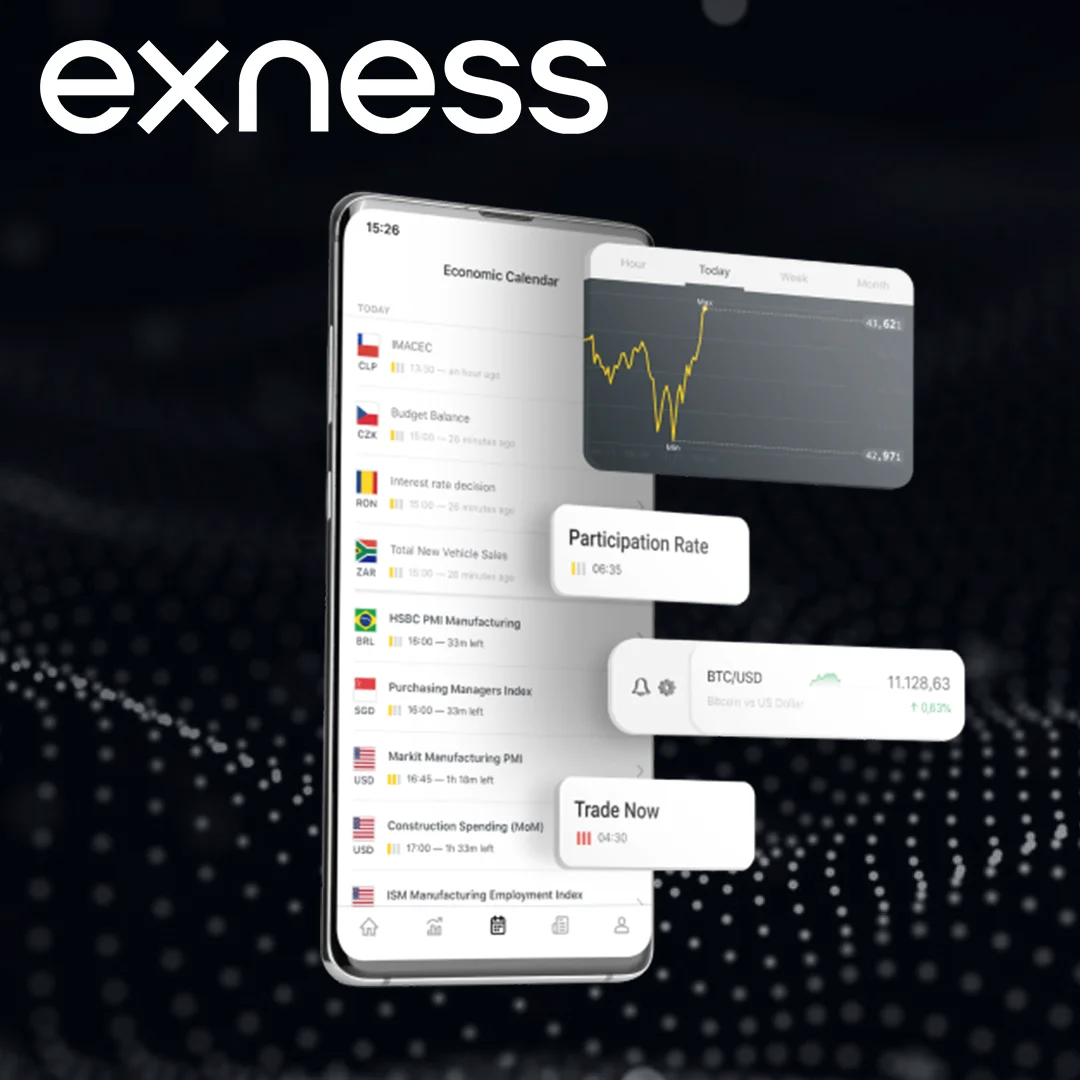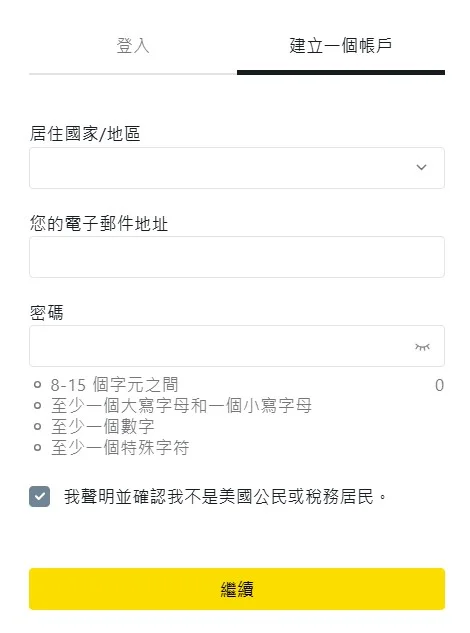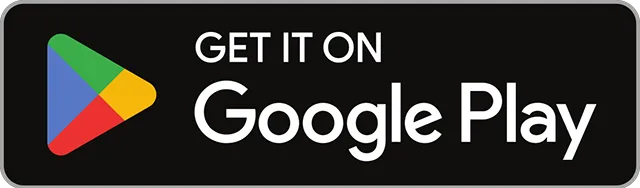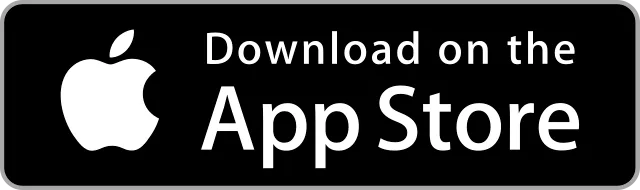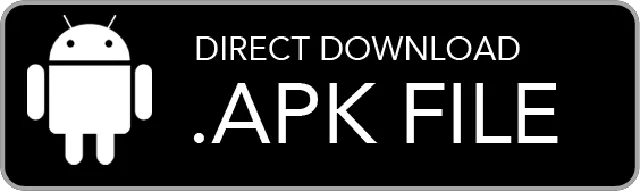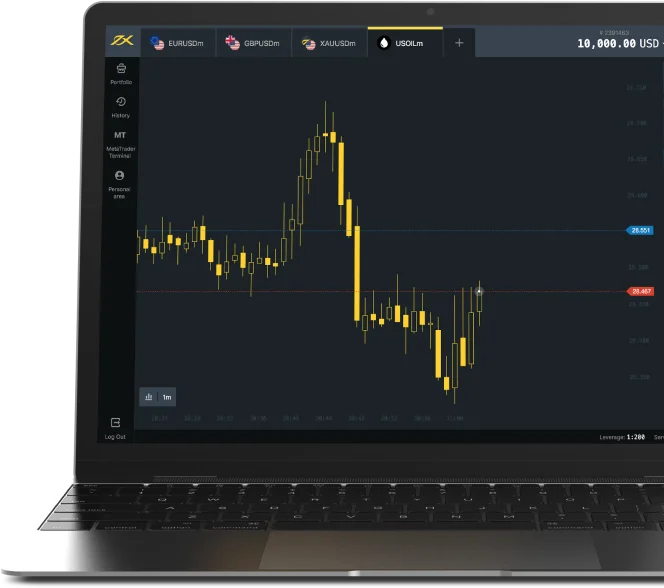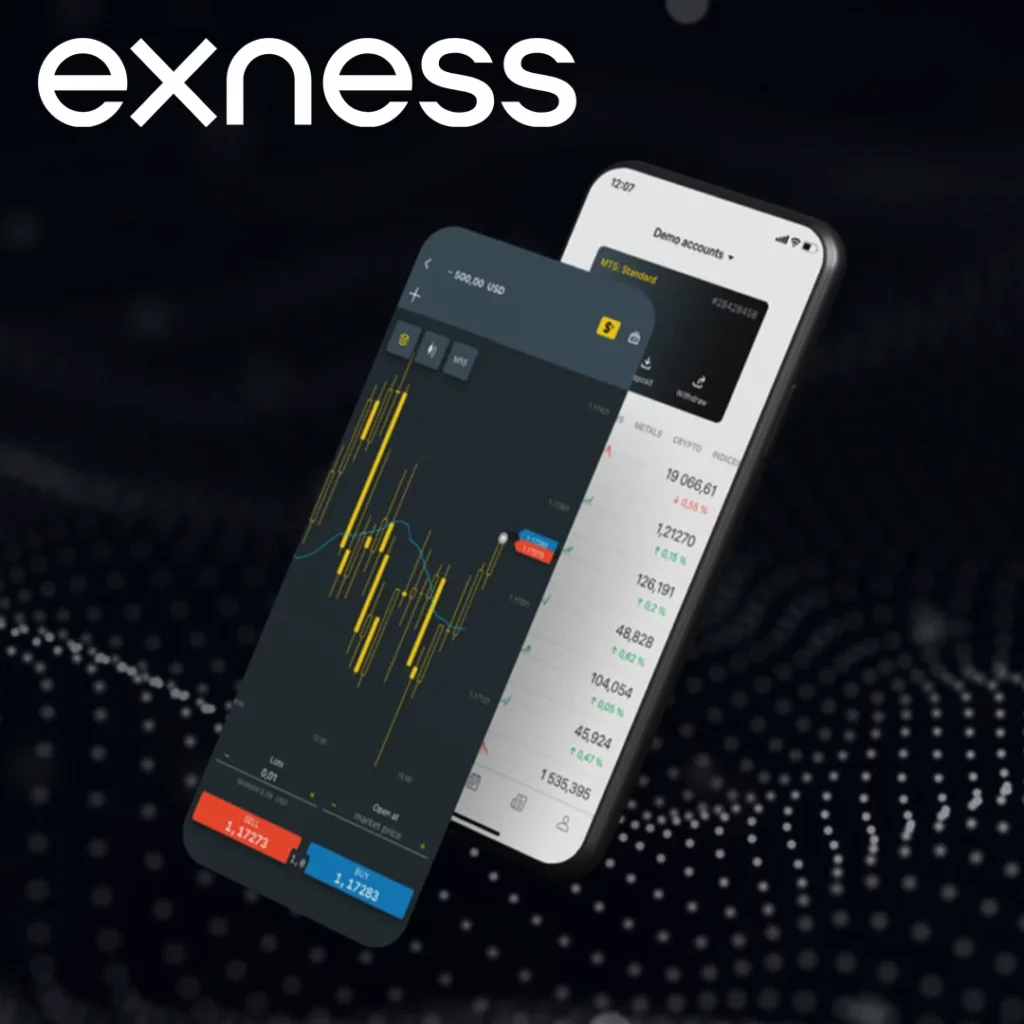
在连接Exness到MT5之前你需要准备的东西
要将您的Exness账户连接到MetaTrader 5 (MT5),您需要确保已经准备好了一些关键事项。 首先,您需要一个活跃的Exness交易账户。 如果您还没有创建账户,只需访问Exness网站并按照简单的注册流程操作即可。 这个账户将使您能够访问交易平台和工具,以开始交易外汇、股票和加密货币等金融工具。
接下来,您需要下载并安装MT5平台。 Exness为各种设备提供MetaTrader 5,包括Windows、Mac、Android、iOS,甚至是基于网络的终端。 该平台可以直接从Exness网站下载,安装后,您将能够使用可定制图表、技术指标和自动交易选项等高级工具管理您的交易。
创建一个Exness账户
要在MT5上进行交易,您首先需要一个Exness账户:
下载MetaTrader 5平台
一旦您拥有了Exness账户,请按照以下步骤下载MT5:
- 访问Exness网站并导航至平台部分。
- 为您的设备选择MetaTrader 5(Windows、Mac、Android或iOS)。
- 在您的设备上下载并安装该平台。
在PC上登录Exness MT5
一旦您在您的电脑上下载并安装了MetaTrader 5 (MT5),登录到您的Exness账户就是一个简单的过程。 按照以下步骤开始:
- 打开MetaTrader 5:通过从桌面或开始菜单点击其图标来启动MT5平台。 该平台将开放,显示主界面,您可以在此访问各种交易工具。
- 输入您的Exness账户详情:
- 在MT5平台中,前往左上角的“文件”菜单并选择“登录交易账户”。
- 将会出现一个新窗口,要求您输入您的Exness账号(登录名)、密码和服务器名称。
- 您可以在您的 Exness 个人区域找到这些信息。 前往您的账户部分,点击账户旁边的三个点,并选择“账户信息”来检索您的登录凭证和正确的服务器。
- 完成登录:
- 输入您的详细信息后,点击“确定”登录。
- 如果成功,您将听到确认提示音,您的账户余额和交易信息将出现在平台底部,这意味着您现在已经连接并准备开始交易了。
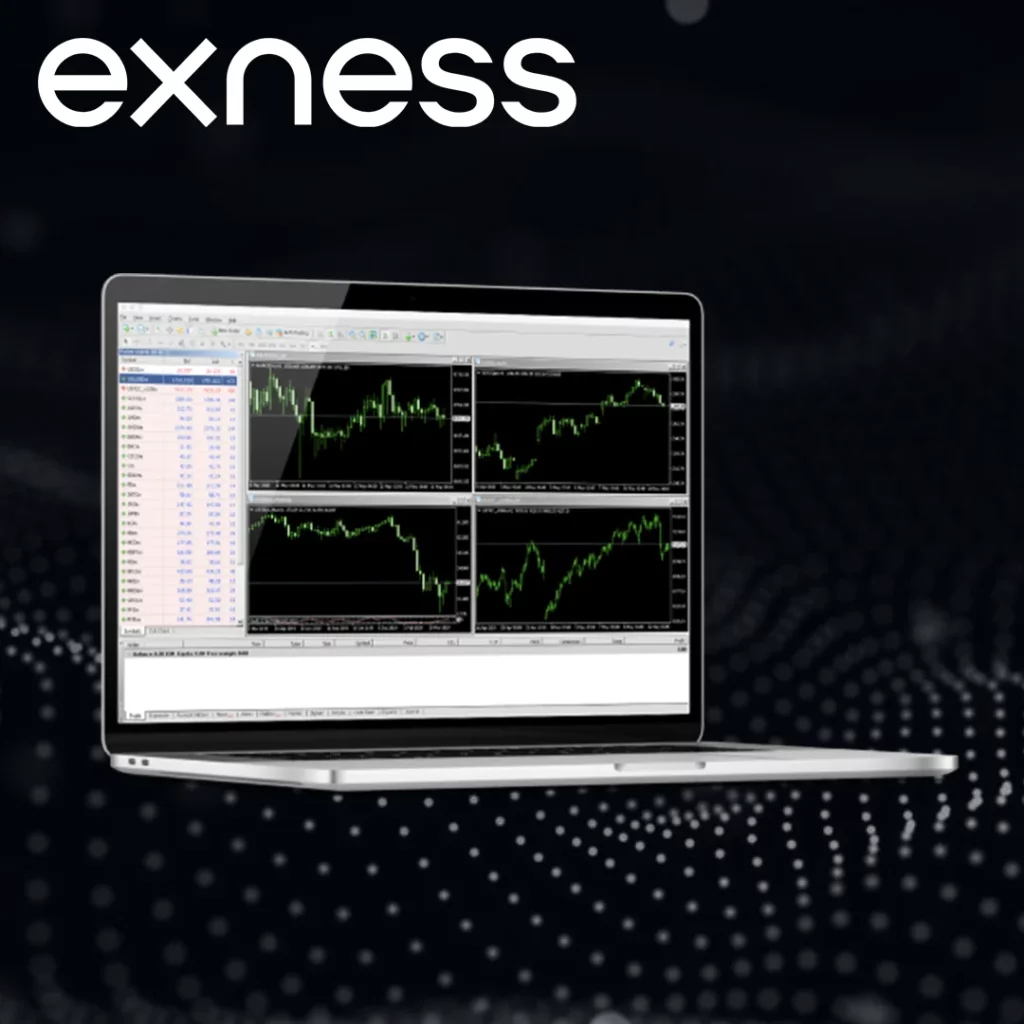
通过移动应用访问Exness MT5
使用 Exness 的 MetaTrader 5 (MT5) 移动应用程序,随时随地交易变得简单。 无论您是使用安卓还是iOS设备,MT5应用都让您能够访问您的Exness账户、监控市场,并直接通过智能手机或平板电脑进行交易。 以下是您如何在移动设备上访问和设置MT5的方法:
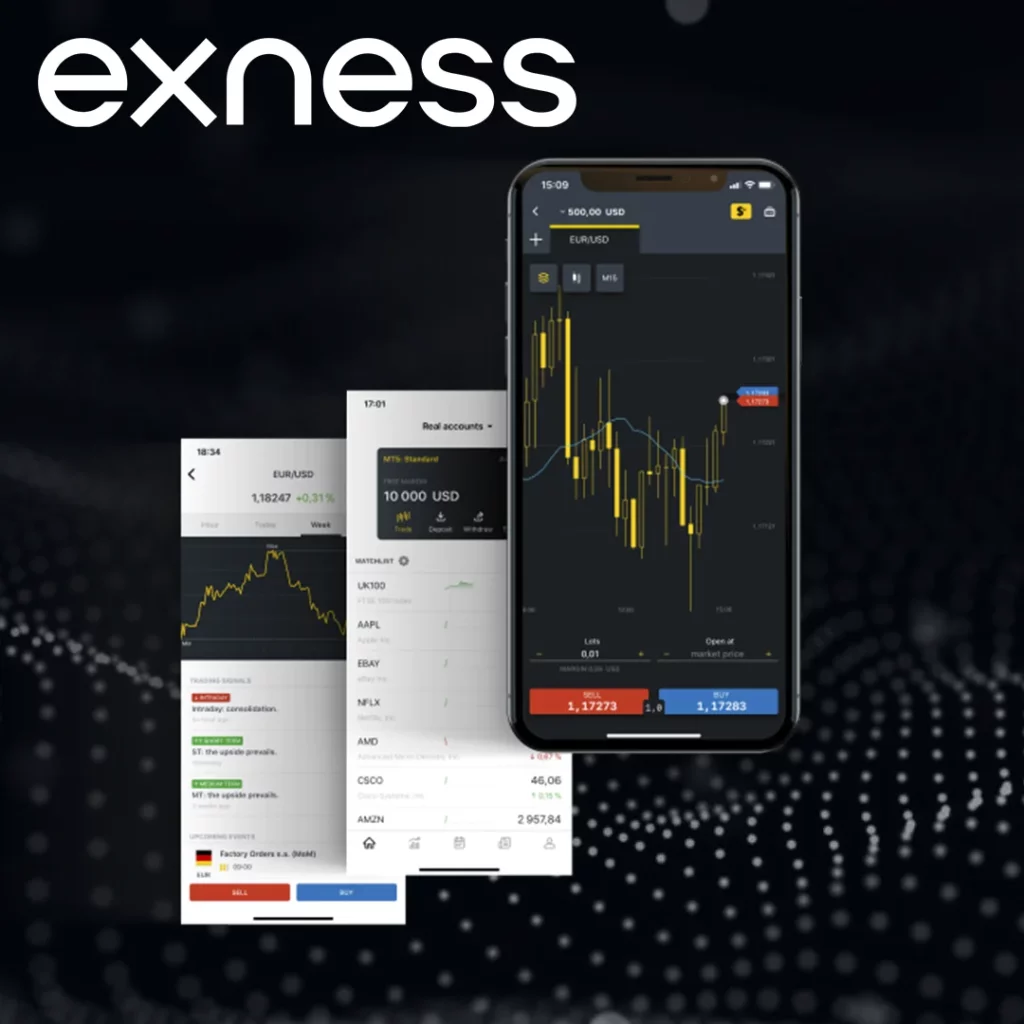
- 下载MetaTrader 5应用程序
- 登录您的Exness账户
- 开始交易
- 登录后,您现在可以访问您的所有账户详情、实时监控价格图表、进行交易以及设置止损/获利水平。 该应用程序还允许您查看您的交易历史、开设新仓位以及管理现有交易。
Exness MT5网络终端:MT5的替代品
如果您不想下载软件,或需要一种可以在任何设备上快速交易的方式,Exness MT5网络终端是一个很好的选择。 它允许您直接通过网络浏览器访问您的Exness账户并进行交易,提供与MetaTrader 5 (MT5)桌面版本相同的功能,但无需安装。
登录到 MetaTrader 5 网页终端
- 打开您的网页浏览器,前往Exness网站。
- 在“平台”部分下,导航至MT5 Web 终端链接。
- 网页终端页面加载后,输入您的Exness账号、密码,并选择适当的服务器(例如,Exness-Real或Exness-Demo)。
- 点击登录,您就可以直接从浏览器开始交易了。
连接到MT5并在Exness模拟账户上交易
如果您是交易新手,或只是想在使用真实资金之前练习您的策略,Exness 模拟账户是开始的完美方式。 模拟账户允许您在模拟环境中使用虚拟货币进行交易,让您有机会探索MetaTrader 5 (MT5)平台并且无风险地测试您的交易技巧。
如果你想先练习交易,请使用Exness模拟账户:
- 登录MT5时,请选择演示账户而不是真实账户。
- 你可以使用虚拟货币进行交易,以此来练习你的策略。
- 这是在用真实资金交易前熟悉MT5的绝佳方式。
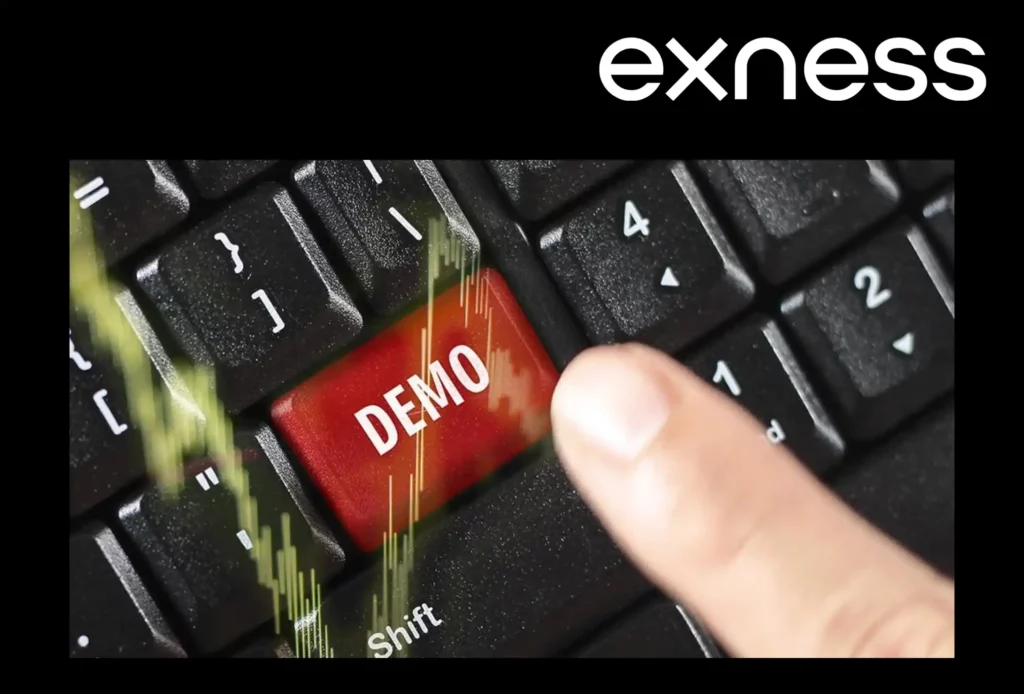
解决Exness MT5常见登录问题
如果您在使用Exness账户登录MetaTrader 5 (MT5)时遇到困难,以下是一些常见问题及其解决方案,帮助您重新上轨:
登录信息错误
- 问题:您可能输入了错误的账号、密码或服务器。
- 解决方案:仔细核对您的账号、密码和服务器名称。 您可以在您的 Exness 个人区域的“账户信息”下找到此信息。 确保没有空格或输入错误,并且您正在使用与您的账户类型相匹配的正确服务器。
选择错误的服务器
- 问题:如果你在登录时选择了错误的服务器,你将无法连接到你的账户。
- 解决方案:确保您选择的服务器与您的Exness个人区域中列出的服务器一致。 例如,MT5账户将需要MT5服务器(而非MT4),服务器名称可能会根据您的账户而有所不同(例如,Exness-Real或Exness-Demo)。
忘记密码
- 问题:您忘记了您的账户密码。
- 解决方案:您可以在Exness个人区域轻松重置您的密码:
- 登录您的 Exness 个人区域。
- 转到“我的账户”,然后点击有疑问的账户旁边的齿轮图标。
- 选择更改交易密码,并按照指示重置。
过时的MT5平台
- 问题:如果您使用的是过时的MT5版本,可能会出现登录问题。
- 解决方案:确保您的MetaTrader 5平台是最新的。 定期通过MT5平台本身检查更新,或者从Exness网站重新安装最新版本。
网络或连接问题
- 问题:糟糕或不稳定的互联网连接可能会阻止MT5登录。
- 解决方案:确保您的互联网连接稳定。 如果您遇到连接问题,请尝试重置您的路由器或切换到更可靠的网络。 您还可以检查MT5是否设置为“离线模式”,如果是的话,请将其禁用。
Exness 服务器维护
- 问题:Exness服务器可能正在进行维护,暂时无法登录。
- 解决方案:检查Exness网站或您的电子邮件,看是否有关于服务器维护的任何通知。 如果是这种情况,你需要等到维护完成后才能登录。
常见问题解答
如何登录Exness MT5?
要登录,请打开MT5,选择“登录交易账户”,输入您的账号、密码,并选择正确的服务器。